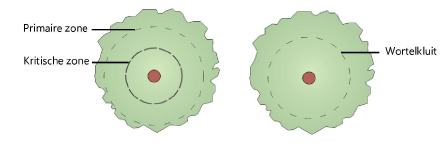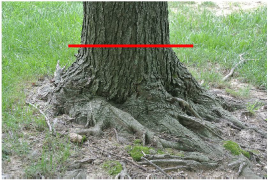Bestaande bomen plaatsen
Bestaande bomen plaatsen
|
Gereedschap |
Werkomgeving: gereedschappenset |
|
Bestaande boom
|
Design Suite: Landschap Landschap: Beplanting |
Om een bestaande boom te plaatsen:
Activeer het gereedschap.
Klik om het object in de tekening te plaatsen en klik daarna nogmaals om de rotatie te bepalen. Als je het gereedschap voor de eerste keer in een bestand gebruikt, verschijnt het instellingenvenster van het gereedschap automatisch. Pas de standaardinstellingen aan. Nadien kan je de parameters wijzigen via het Infopalet.
Mogelijk komt het uitzicht van de bestaande boom niet overeen met de 2D-instellingen totdat je bepaalde parameters heeft ingesteld op het Infopalet. Je moet bijvoorbeeld eerst een Actie toekennen alvorens de bestaande boom wordt weergegeven met het symbool voor Behouden of Verwijderen; de waardering moet worden ingesteld alvorens de overeenkomstige kleur voor waardering wordt toegepast.
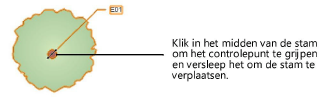
Klik hier om de velden te tonen/te verbergen.Klik hier om de velden te tonen/te verbergen.
|
Veld |
Omschrijving |
|
Haal omschrijving op |
Klik op deze knop om het dialoogvenster ‘Omschrijving’ te openen en een boomsoort uit de lijst te selecteren (zie ). Gegevens ophalen |
|
Botanische naam/ Nederlandse naam |
Indien opgehaald uit de plantgegevens via Haal omschrijving op verschijnen hier de Botanische en Nederlandse naam van de bestaande boom. Gebruik je de database niet, geef deze informatie dan manueel op. |
|
Instellingen label en nummering |
Via deze knop open je het dialoogvenster ‘Instellingen en label nummering’ waarmee je het label en de automatisch nummering instelt (zie ). Instellingen van het label en de nummering bepalen |
|
Nummer |
Dit veld geeft het nummer van de boom weer. |
|
Oorsprong |
Selecteer de oorsprong van de boom. |
|
Hoogte |
Geef de hoogte van de boom op. |
|
Onregelmatige kruin |
Klik op deze knop om het dialoogvenster ‘Onregelmatige kruin’ te openen en de vorm van een onregelmatige kruin in te stellen (zie Een onregelmatige kruin vormen). |
|
Hoek noorden (onregelmatige kruin) |
Geef een hoek op om een onregelmatige kruin te roteren opdat je de afmetingen van de kruin naar het noorden, oosten, zuiden en westen nauwkeurig kunt afstemmen op de punten van een kompas. |
|
Max. diameter kruin (regelmatige kruin) |
Geef de maximale diameter van de kruin op. |
|
Gebruik min. diameter kruin (regelmatige kruin) |
Vink deze optie aan om ook de minimale diameter van de kruin te gebruiken. |
|
Min. diameter kruin |
Geef de minimale diameter van de kruin op; de ovale vorm van de kruin wordt binnen de opgegeven minimum- en maximumwaarden gecreëerd. Dit beïnvloedt eveneens het 3D-volume van de bestaande boom. |
|
Rotatie kruin (regelmatige kruin) |
Geef de rotatiehoek voor de kruin op. |
|
Hoogte kruin |
Geef de hoogte van de kruin op. |
|
Diameter borsthoogte |
Geef de diameter van de boom op borsthoogte op. (Deze situeert zich op 1,3 - 1,4 m boven het niveau van de grond.) De diameterwaarde op borsthoogte bepaalt eveneens de standaardwaarden van de kritische en primaire zone van het wortelstelsel. Voor een boom met meerdere stammen wordt het aantal stammen weergegeven na de waarde van de diameter (dit veld kan niet bewerkt worden). Omdat deze boom meer dan één stam heeft, wordt de diameter op borsthoogte anders berekend, namelijk door de vierkantswortel te nemen van de som van de individuele stammen in het kwadraat. |
|
Klik op deze knop voor bomen met meer dan een centrale stam. Selecteer Gebruik meerdere stammen en geef vervolgens de diameter van elke stam in voor de berekening van Diameter borsthoogte (DBH). De DBH wordt automatisch berekend, maar kan indien nodig worden aangepast. |
|
|
Weergave wortelstelsel |
Selecteer of en hoe je het wortelstelsel wilt weergeven in 2D-aanzicht. Pas de weergave van de zones aan via de knop 2D-instellingen (zie 2D-instellingen bepalen). De locatie van het wortelstelsel hangt samen met die van de stam.
|
|
Diameter kritische zone |
Pas de diameter van de kritische zone aan; deze waarde is aanvankelijk ingesteld op 2,5 keer de DBH, maar kan gewijzigd worden. Wanneer je de Weergave van het wortelstelsel uit- en aanschakelt, blijft de nieuwe waarde behouden; vul 0 (nul) in om opnieuw de standaarddiameter toe te passen. |
|
Diameter primaire zone |
Pas de diameter van de primaire zone aan; deze waarde is aanvankelijk ingesteld op 5 keer de DBH, maar kan gewijzigd worden. Wanneer je de Weergave van het wortelstelsel uit- en aanschakelt, blijft de nieuwe waarde behouden; vul 0 (nul) in om opnieuw de standaarddiameter toe te passen. |
|
Diameter wortelkluit |
Geef de diameter voor de wortelkluit op (indien deze wordt weergegeven). |
|
Beschermingszone |
Dit is de zone rond de boom die moet worden gerespecteerd of afgezet om de boom te beschermen (zie ). De beschermingszone instellen |
|
Afronding hoeken BZ (onregelmatige zones) |
Geef de hoekradius op voor de beschermingszone van onregelmatige beschermingszones. Stel een lage waarde in om scherpe hoeken te simuleren |
|
Straal BZ (cirkelvormige zone) |
Geef de straal van de beschermingszone op. |
|
Opp. BZ |
Hier vind je de berekende oppervlakte van de beschermingszone. |
|
Gezondheid |
Bepaal de gezondheid van de boom: uitstekend, goed, gemiddeld, slecht |
|
Gezondheid op maat |
Wanneer je de optie ‘Op maat’ selecteerde, kan je hier zelf een waarde invoeren. |
|
Levensverwachting |
Selecteer de levensverwachting van de boom. Selecteer Op maat om in het veld Levensverwachting op maat een waarde in te voeren. |
|
Levensverwachting op maat |
Wanneer je de optie ‘Op maat’ selecteerde, kan je hier zelf een waarde invoeren. |
|
Waardering |
Selecteer de waardering van de boom. Deze waarden zijn gekoppeld aan de kleuren van de 2D-instellingen. Selecteer Op maat om in het veld Waardering op maat een waarde in te voeren. |
|
Waardering op maat |
Wanneer je de optie ‘Op maat’ selecteerde, kan je hier zelf een waarde invoeren. Als je de mogelijkheid wilt behouden om de kleuren voor de waardering automatisch in te stellen en weer te geven, selecteer je eerst een van de beschikbare waarderingen in de lijst voordat je de optie ‘Op maat’ selecteert. Behoud de standaardomschrijving van de waardering en voeg er iets aan toe. Wil je bijvoorbeeld de categorie ‘Niet waardevol’ gebruiken, maar zelf enkele opmerkingen toevoegen, selecteer dan eerst de optie ‘Niet waardevol’ en vervolgens ‘Op maat’. In het veld Waardering op maat staat in dat geval de omschrijving ‘Niet waardevol’. Pas dit eventueel aan naar “Niet waardevol - onmiddellijk verwijderen”. Door het woord “Niet waardevol” aan het begin van de omschrijving te behouden, blijft de aan deze optie gekoppelde kleur gelden. |
|
Actie/opmerking |
Selecteer de actie die ondernomen moet worden voor de boom. Deze is van belang voor de weergave van het gekozen symbool bij de 2D-instellingen. Selecteer Op maat om in het veld Actie/opmerking op maat een waarde in te voeren. Verplaats je een boom, stel het veld Actie/opmerking dan in op ‘Verplanten - originele locatie’. Dupliceer de boom, schakel de automatische nummering uit en geef het duplicaat manueel hetzelfde Nummer als de oorspronkelijke boom. Verplaats de gedupliceerde boom naar de nieuwe locatie en stel het veld Actie/opmerking in op ‘Verplanten - nieuwe locatie’ |
|
Actie/opmerking op maat |
Wanneer je de optie ‘Op maat’ selecteerde, kan je hier zelf een waarde invoeren. Als je de automatische weergave van het ingestelde symbool wilt behouden, selecteer je eerst een van de beschikbare opties in de lijst voordat je ‘Op maat’ selecteert. Behoud de standaardomschrijving van de actie/opmerking en voeg er iets aan toe. Wil je bijvoorbeeld de categorie ‘Verwijderen’ gebruiken, maar zelf enkele opmerkingen toevoegen, selecteer dan eerst de optie ‘Verwijderen’ en vervolgens ‘Op maat’. In het veld Actie/opmerking op maat staat in dat geval de omschrijving ‘Verwijderen’. Pas dit eventueel aan naar “Verwijderen - aangetast door storm”. Door het woord “Verwijderen” aan het begin van de omschrijving te behouden, blijft het aan deze optie gekoppelde symbool van toepassing. |
|
Extra velden |
Deze velden worden alleen weergegeven wanneer ze zijn aangevinkt via de knop Extra velden (zie hieronder). Elke boom kan worden beoordeeld op basis van de vraag of hij voldoet aan botanische criteria. |
|
Vorm |
Dit verwijst naar de vorm van de boom: van uniform (uitstekend) tot scheef (slecht). |
|
Structuur |
Bomen met een uitstekende structurele integriteit en die inheems zijn, krijgen een hogere waardering dan minder stabiele bomen of bomen die niet in een typische habitat voor de boomsoort groeien. |
|
Kracht |
Dit beschrijft de gezondheid van de boom en of de boom goed groeit, zonder ongedierte en met een goede structuur en vorm. |
|
Diam. aan de voet |
De diameter aan de voet is de diameter van de stam, gemeten onmiddellijk boven de basis van de boom waar de stam meestal parallel wordt, zoals aangegeven door de rode lijn in dit voorbeeld:
|
|
Toon wortelzone |
De wortelzone (WZ) verwijst naar het cirkelvormige gebied rond de basis van de boom dat vereist is voor de structurele stabiliteit van de boom. De weergave van de WZ-aanduiding bepaal je via de instellingen van de kritische wortelzone (Kleur lijn kritische zone /Stijl in de 2D-kenmerken). |
|
Berekende straal WZ |
Hier vind je de straal van de wortelzone in meter, berekend op basis van de diameter aan de voet (D) volgens volgende formule:
Als de berekende waarde lager is dan de minimale straal van WZ die bepaald is in de extra velden, wordt in plaats daarvan de minimale waarde weergegeven. |
|
Verlaagde ondergrond\\Leeftijd\\Jaar geplant\\Datum beoordeling\\Locatie\\Opmerkingen\\Veld 7\\Veld 8\\Veld 9\\Veld 10\\ |
Deze velden geven aanvullende informatie over de boom en kunnen worden opgenomen in rapporten. Deze velden kan je ook op het label van de boom plaatsen. Je kan de veldnamen bewerken en extra velden toevoegen door op Extra velden te klikken. |
|
2D-instellingen |
Via deze knop open je het dialoogvenster ‘2D-instellingen’. Bepaal hierin de te gebruiken 2D-symbolen, de kleuren voor waardering en de kenmerken van het wortelstelsel en de boombescherming (zie ). 2D-instellingen bepalen |
|
3D-instellingen |
Via deze knop open je het dialoogvenster ‘3D-instellingen’. Bepaal hierin de te gebruiken symbolen voor de kruin en de stam (zie ). 3D-instellingen bepalen |
|
Klik op deze knop om extra velden toe voegen aan het Infopalet en aan rapporten. |
|
|
Velden op maat en hun zichtbaarheid |
Van de eerste zes standaardvelden van het Infopalet kan je de naam aanpassen en nog vier extra velden kan je zelf benoemen. De formules om de velden weer te geven in een rekenblad, veranderen niet. Beweeg de aanwijzer over elk veld om de formule voor dat veld weer te geven in de helptekst. Veld 1: =(“Existing Tree”.“RL”) Veld 2: =(“Existing Tree”.“Age”) Veld 3: =(“Existing Tree”.“Year Planted”) Veld 4: =(“Existing Tree”.“DateAssessed”) Veld 5: =(“Existing Tree”.“Location”) Veld 6: =(“Existing Tree”.“Comments”) Veld 7 – Veld 10:=(‘Existing Tree’.‘Fieldx’) waarbij x staat voor het veldnummer. |
|
Weergave |
Geef aan hoeveel velden er moeten worden weergegeven in het Infopalet. |
|
Extra botanische velden |
Hier kan je gespecialiseerde botanische velden selecteren om toe te voegen aan het Infopalet. |
|
Toon Vorm, Structuur en Gezondheid |
Vink deze optie aan om de genoemde velden weer te geven in het Infopalet. |
|
Toon Voet, Wortelzone (WZ), enz. |
Vink deze optie aan om de genoemde velden weer te geven in het Infopalet. |
|
Min. straal WZ |
Geef een waarde op voor de straal die minimaal benodigd is voor de wortelzone (WZ). Als de berekende WZ kleiner is dan de opgegeven waarde, wordt de opgegeven waarde gebruikt. |
|
Toepassen op |
De velden op maat kunnen toegepast worden op een enkele boom of op alle bomen in de tekening. Dit object: Pas de eigenschappen enkel toe op de huidig geselecteerde bestaande boom. Alle objecten in dit bestand: Pas de eigenschappen toe op alle bestaande bomen in de tekening Dit object + standaard voor dit bestand: pas de eigenschappen toe op de huidig geselecteerde bestaande boom en gebruik de eigenschappen als de standaardinstellingen voor het gereedschap Bestaande boom. Indien je de 3D-instellingen aanvaard door op OK te klikken, zullen bestaande bomen die je plaatst deze eigenschappen gebruiken. Alle objecten in dit bestand + standaard voor dit bestand: pas de eigenschappen toe op alle bestaande bomen in dit bestand en gebruik de eigenschappen als de standaardinstellingen voor het gereedschap Bestaande boom. Indien je de 3D-instellingen aanvaard door op OK te klikken, zullen bestaande bomen die je plaatst deze eigenschappen gebruiken. |

Heb je niet gevonden wat je zocht? Stel je vraag aan Dex, onze virtuele assistent.